wasm与wgpu(二):展示平面
展示平面(Surface)
上节内容介绍了窗口,窗口作为载体在web端对应的是canvas。
这节内容介绍展示平面surface,示例工程代码见【wgpu002】
展示平面surface则让canvas作为webgpu的一个纹理与webgpu进行渲染互动,在canvas和webgpu之间扮演着沟通桥梁。
usage字段描述了SurfaceTexture如何被使用。RENDER_ATTACHMENT指定将被用来渲染到屏幕的纹理。format定义了SurfaceTexture在 GPU 内存上如何被存储。不同的显示设备偏好不同的纹理格式,我们使用surface.get_capabilities(&adapter).formats来获取当前显示设备的最佳格式。present_mode指定展示平面(Surface)如何与显示设备同步。我们选择的PresentMode::Fifo指定了显示设备的刷新率做为渲染的帧速率,这本质上就是垂直同步(VSync),所有平台都得支持这种呈现模式。
let surface_caps = surface.get_capabilities(&adapter);
let config = wgpu::SurfaceConfiguration {
usage: wgpu::TextureUsages::RENDER_ATTACHMENT,
format: surface_caps.formats[0],
width: size.width,
height: size.height,
present_mode: surface_caps.present_modes[0],
alpha_mode: surface_caps.alpha_modes[0],
view_formats: vec![],
};
surface.configure(&device, &config);wgpu实例(Instance)
wgpu实例instance是使用wgpu库创建的第一个对象,其主要用途是创建适配器adapter和展示平面surface。
// 创建wgpu实例(instance)
let instance = wgpu::Instance::new(wgpu::InstanceDescriptor {
backends: wgpu::Backends::all(),
dx12_shader_compiler: Default::default(),
});
// 通过wgpu实例创建展示平面(surface)
let surface = unsafe { instance.create_surface(&window) }.unwrap();
// 通过wgpu实例创建适配器(adapter)
let adapter = instance
.request_adapter(&wgpu::RequestAdapterOptions {
power_preference: wgpu::PowerPreference::default(),
compatible_surface: Some(&surface),
force_fallback_adapter: false,
})
.await
.unwrap();适配器(Adapter)
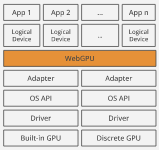
我们接触的第一个抽象是适配器和逻辑设备。
物理GPU通过驱动将GPU的功能暴露给操作系统,操作系统通过图形API(如Vulkan或Metal)将GPU的功能暴露给上层应用。
适配器是从操作系统提供的图形API到WebGPU的抽象,抽象出多个逻辑设备,让每个WEB应用感觉像是拥有对GPU的唯一控制权。
逻辑设备(Logical Device)
逻辑设备是由适配器抽象出来的,可以通过adapter.request_device()向适配器请求逻辑设备device和命令队列queue。
// 通过适配器(adapter)请求逻辑设备(device)和命令队列(queue)
let (device, queue) = adapter
.request_device(
&wgpu::DeviceDescriptor {
label: None,
features: wgpu::Features::empty(),
// WebGL doesn't support all of wgpu's features, so if
// we're building for the web we'll have to disable some.
limits: if cfg!(target_arch = "wasm32") {
wgpu::Limits::downlevel_webgl2_defaults()
} else {
wgpu::Limits::default()
},
},
// Some(&std::path::Path::new("trace")), // Trace path
None,
)
.await
.unwrap();命令队列(Queque)
GPU是具有自己内存的芯片,可以通过命令缓冲区或命令队列queque来控制它。命令队列存储着用于GPU执行的编码命令,编码高度针对GPU,由驱动程序负责。
可以通过adapter.request_device()向适配器请求命令队列,通过self.queue.submit()将渲染命令队列提交给GPU。
// 渲染队列提交给GPU
self.queue.submit(iter::once(encoder.finish()));
// 展示平面同步给显示设备
output.present();命令编码器(CommandEncoder)
通过命令编码器可以创建渲染管道或计算管道,可对管道进行设置和编码。
// 通过逻辑设备(device)创建命令编码器
let mut encoder = self.device.create_command_encoder(&wgpu::CommandEncoderDescriptor {
label: Some("Render Encoder"),
});管道(Pass)
通过命令编码器来创建管道,目前,WebGPU 允许你创建两种类型的管道:渲染管道render_pass和计算管道compute_pass。
- 渲染管道,顾名思义渲染某些东西,这意味着它创建了一个 2D 图像,该图像不必在屏幕上,而可以只渲染到内存(称为帧缓冲区)。
- 计算管道更通用,因为它返回一个缓冲区,该缓冲区可以包含任何类型的数据。
- 管道由一个或多个可编程阶段组成,其中每个阶段由一个着色器和一个入口点定义。计算管道只有一个
compute阶段,而渲染管道将有一个vertex和一个fragment阶段。
// 编码器创建渲染管道
let _render_pass = encoder.begin_render_pass(&wgpu::RenderPassDescriptor {
label: Some("Render Pass"),
color_attachments: &[Some(wgpu::RenderPassColorAttachment {
view: &view,
resolve_target: None,
ops: wgpu::Operations {
load: wgpu::LoadOp::Clear(wgpu::Color {
r: 0.1,
g: 0.2,
b: 0.3,
a: 1.0,
}),
store: true,
},
})],
depth_stencil_attachment: None,
});